2 lahedat žestipõhist muusikapleierit iOS-i seadmetele
Miscellanea / / February 16, 2022
Koos tulekuga puuteekraaniga seadmed, on žestipõhine interaktsioon muutunud meie seadmetega suhtlemise lahutamatuks osaks. Kui te mind ei usu, siis usute Avamiseks pühkige kõlab tuttavalt? Tänapäeval domineerivad mobiilseadmete turul puuteekraaniga seadmed ja iOS-i seadmed on suurepärane näide sellest, kuidas puuteekraaniga mobiilseade peaks toimima. Muidugi on alati arenguruumi ja on valdkondi, kus virtuaalsete nuppude asemel sooviks žestjuhtimist.

Täna vaatame žestipõhine muusikamängijad. Seda tüüpi muusikapleier kipub olema nii intuitiivsem kui ka mugavam võrreldes staatilisi nuppe kasutavate mängijatega.
Näiteks kasutavad paljud inimesed oma mobiilseadmeid autos muusika esitamiseks. Autojuhtimine nõuab teie täielikku tähelepanu, nii et žestipõhised muusikapleierid võimaldavad kasutajatel juhtida muusika taasesitust minimaalse pingutusega, nagu seda teeks autostereo.
Kaks allpool kirjeldatud rakendust teevad oma tööd suhteliselt hästi. Nii et ilma pikema jututa asume asja juurde.
1. ScrollSong-žestipõhine muusikapleier – pühkige, koputage, nipsake
ScrollSong Seadistamine nõuab väga vähe pingutusi ja kasutajad harjuvad liidese ja žestidega üsna kiiresti.

Lubatud žestid on järgmised:
- Loo esitamiseks või peatamiseks puudutage üks kord
- Järgmise loo esitamiseks pühkige paremale
- Eelmise loo esitamiseks pühkige vasakule
- Ankurdatud teksti vaatamiseks pühkige alla
- Teksti kerimiseks pühkige üles
- Fondi suuruse vähendamiseks või suurendamiseks suruge kokku sisse- või väljapoole
Topeltpuudutamine avab abi- ja seadete menüü. Sealt saate vaadata teavet rakenduse kohta ja muuta mitmeid seadeid.
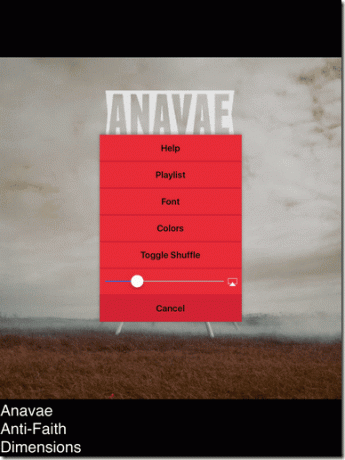
Abi on iseenesestmõistetav. Abisisu aitab kasutajal kiiresti rakendusega hakkama saada. See kirjeldab lubatud žeste ja annab teavet kuidas seadistada Airplay peegeldamist.
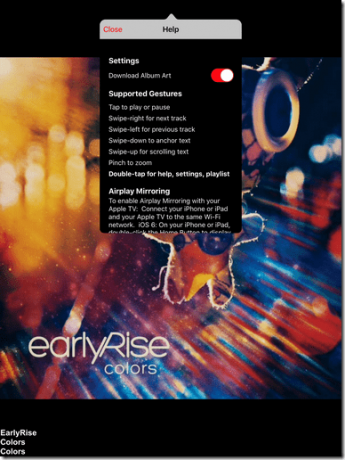
Esitusloendi valimine võimaldab kasutajatel pääseda juurde muusikale, mille nad on iOS-i vaikepleieriga juba sünkrooninud.
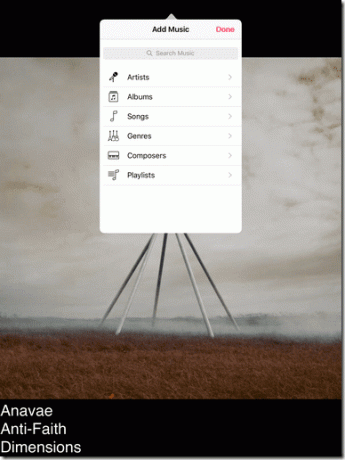
Valige soovitud valik, vajutage Valmis ja sul on hea minna.
Font on ka iseenesestmõistetav. Praeguse loo kuvamiseks saate valida mitmeid erinevaid fonte.
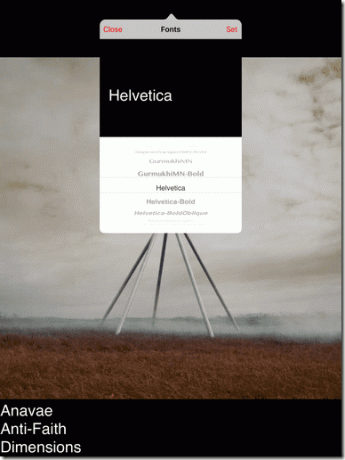
Samuti saate valida rakenduse jaoks värviteema, valides Värvid.
Ja loomulikult saab ka seadistada lugusid juhuslikult esitamiseks valides Segamine.
ScrollSong on lihtne, kuid see teeb töö kindlasti tehtud.
2. Kuulake: The Gesture Music Player
Kuulake on samuti üsna lihtne seadistada, kuid see on stiilsem kui ScrollSong. Üldiselt on see peenema välimusega rakendus.
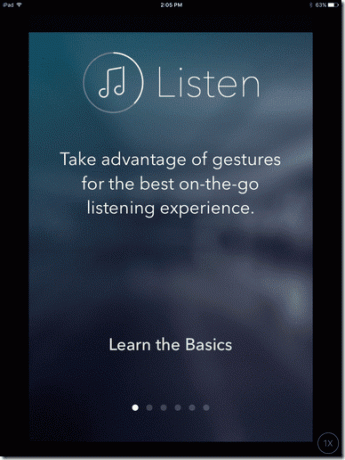
Räägime nüüd taasesituse juhtnuppudest. Märkate, et kui puudutate ekraani ja alustate lohistamist mis tahes suunas, kuvatakse lubatud toimingute ülevaade. See võimaldab kasutajatel rakendusega kiiresti kohaneda ja peaaegu kohe õppida seda kasutama.
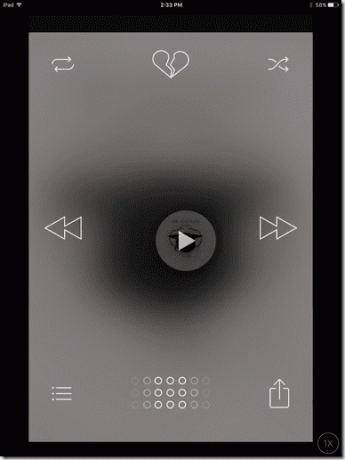
Üksik puudutus käivitab praeguse loo esitamise või kui see juba esitatakse, siis see peatab selle esitamise. Samuti lülitub vasakule pühkimine eelmisele rajale, samal ajal kui paremale pühkimine lülitub järgmisele rajale.
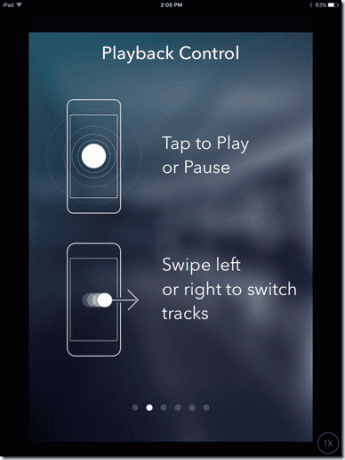
Loo lisamiseks pühkige üles Lemmikud või pühkige alla, et pääseda juurde oma olemasolevale muusikakogule.
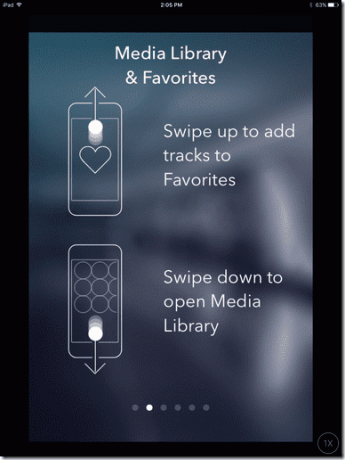
Piirkonnas meedia raamatukogu, saate otsingufunktsioonile juurdepääsuks pühkida üles.
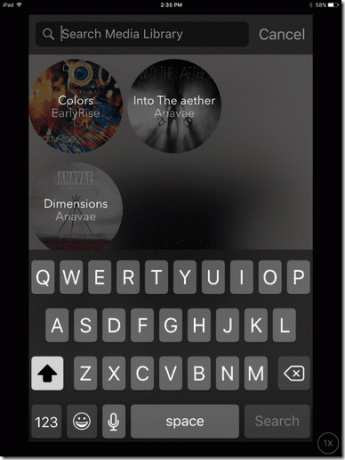
Seadetele juurdepääsemiseks võite pühkida ka lõpuni paremale.
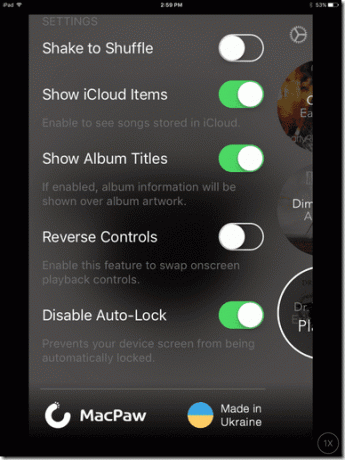
sisse Seaded saate lubada või keelata järgmise:
- Segamiseks raputage
- Kuva iCloudi üksused
- Kuva albumite pealkirjad
- Tagurpidi juhtnupud
- Keela automaatne lukustus
Kahe sõrmega üles lohistamine suurendab helitugevust, kahe sõrmega alla lohistamine aga vähendab helitugevust.
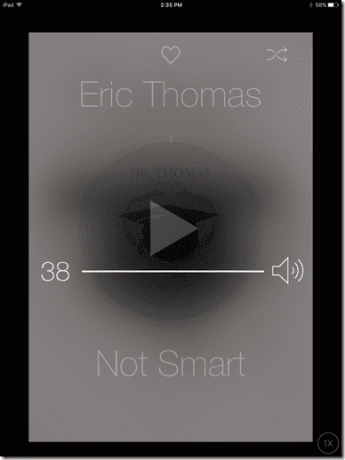
Lohistades diagonaalselt üles vasakule, saate praeguse loo kordusele panna.

Diagonaalselt üles paremale lohistades saate esitusloendi sisse lülitada Segamine.
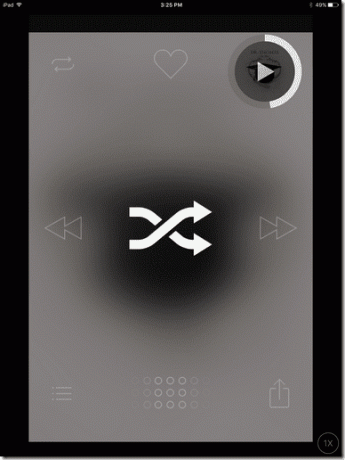
Diagonaalselt alla vasakule lohistades kuvatakse praegune esitusloend.
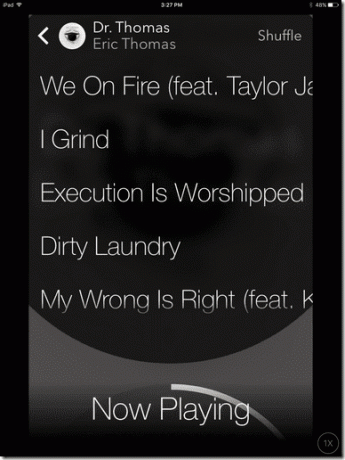
Lõpuks, diagonaalselt alla paremale lohistamine võimaldab teil praegu esitatavat lugu jagada.
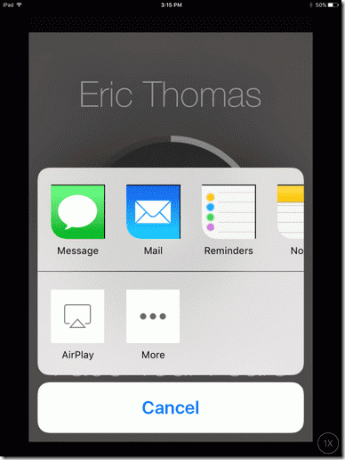
See, mida te jagate, on põhimõtteliselt laulu nimi ja kunstiteose ekraanipilt, nagu on näha allpool, kui otsustan jagada Mail.
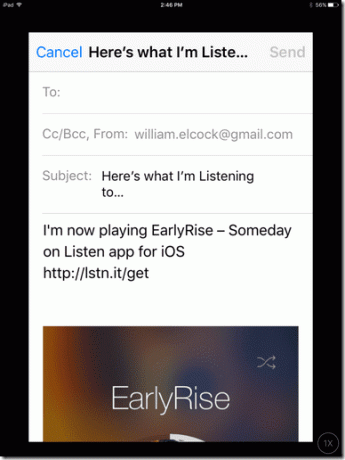
Kuulamine on väga hästi kokku pandud ja kasutajad saavad teha peaaegu kõike, kui nad kasutavad kõiki saadaolevaid žeste. On selge, et arendajad mõistsid, et kuna sellel rakendusel on tõenäoliselt rohkem žeste kasutada kui teistel sarnastel rakendustel, oleks nad pidanud sellega midagi ette võtma.
Kui kasutaja suvalises suunas lohistama hakkab, tegi ta suurepärase asja ja hoidis rakenduse ligipääsetavana isegi paljude võimalike liigutustega.
Järeldus
Mõlemad rakendused on tõhusad, kuid saate funktsiooniga Kuula teha rohkem. Ärge saage minust valesti aru, ScrollSong on samuti hea, kuid see võib sobida rohkem kellelegi, kes lihtsalt soovib seda tüüpi mängija kasutamiseks sõidu ajal, kus, nagu ma juba ütlesin, peate pühendama kogu oma tähelepanu teele ees.
Mida sa arvad? Kas see rakendus oleks teile kasulik. Palun jätke meile selle teema kohta tagasisidet või mõtteid. Täname lugemise eest.
Loe ka: Splyce'i ülevaade: ainulaadne iPhone'i muusika miksimise rakendus teie peo valgustamiseks
Viimati uuendatud 03. veebruaril 2022
Ülaltoodud artikkel võib sisaldada sidusettevõtete linke, mis aitavad toetada Guiding Techi. See aga ei mõjuta meie toimetuslikku terviklikkust. Sisu jääb erapooletuks ja autentseks.



